갤럭시 사이트 바로가기 아이콘 만들기
인터넷을 이용할 때 자주 방문하고 있는 사이트를 인터넷 앱에서 매 접속마다 찾고 계시다면 도움이 되는 기능을 소개 해드리겠습니다. 바로 갤럭시 사이트 바로가기 설정으로 홈 화면에 사이트 아이콘을 만들고 사용자는 한번의 클릭으로 등록된 사이트로 바로 이동 할 수 있는 기능입니다.
컴퓨터에서는 바탕화면 바로가기 기능은 익숙 하지만 스마트폰에서 바로가기 아이콘을 만들 수 있다는 것은 익숙치 않아 방법을 모르시는 분들이 많습니다. 갤럭시에서는 삼성 인터넷, 크롬, 네이버 앱과 같은 모든 인터넷 어플리케이션과 연동하여 홈화면에 바로가기 아이콘을 아래와 같이 만들 수 있습니다.

제가 임의로 생성한 사이트 바로가기 아이콘입니다. 사이트에 연결되는 인터넷 브라우저가 아이콘의 오른쪽 하단에 표시가 되며 클릭시 해당 인터넷 브라우저의 지정한 사이트로 이동됩니다. 주로 방문하는 사이트가 있다면 사용을 권장드립니다.
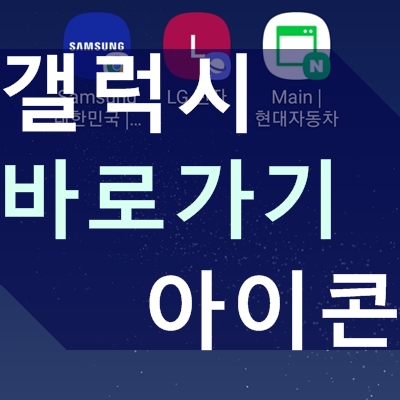
작성한 갤럭시 사이트 바로가기 아이콘 만드는 방법은 ① 크롬 브라우저 ② 네이버 어플리케이션 ③ 삼성 브라우저 순서 입니다.
크롬 브라우저에서 갤럭시 사이트 바로가기 아이콘 만들기


1. 크롬 브라우저를 실행합니다.
2. 바로가기 아이콘을 만들고 싶은 사이트로 들어갑니다.
3. 오른쪽 상단 더보기 탭을 누릅니다.
4. 홈 화면에 추가를 선택합니다.


5. 바로가기 아이콘의 이름을 설정합니다.
6. 추가를 누릅니다.
바로가기 아이콘의 이름은 사이트 제목이 먼저 표시되며 사용자가 임의로 변경 할 수 있습니다.
네이버 어플리케이션에서 갤럭시 사이트 바로가기 아이콘 만들기
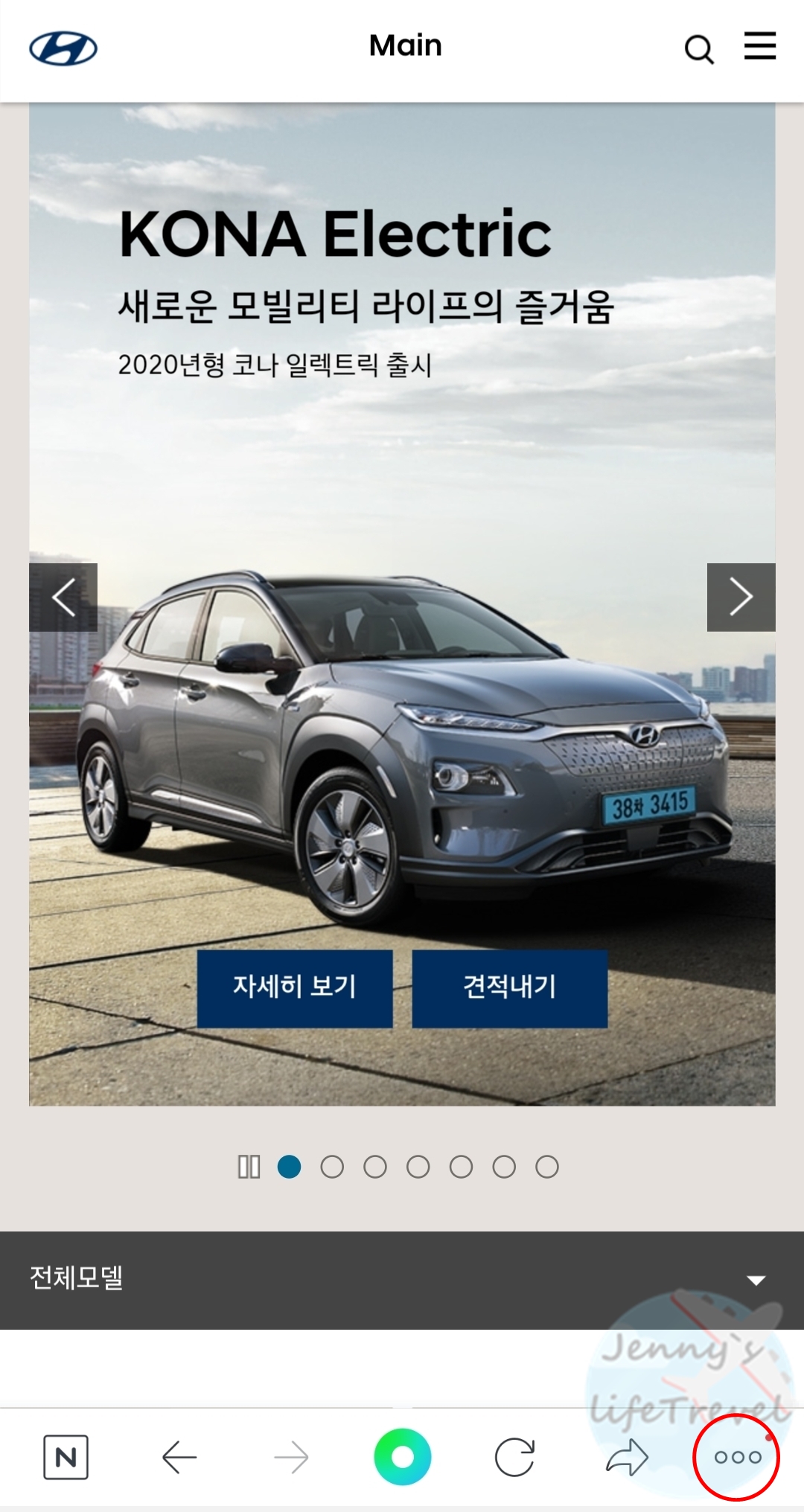

1. 네이버 어플리케이션을 실행합니다.
2. 바로가기 아이콘을 만들고 싶은 사이트로 들어갑니다.
3. 오른쪽 하단 더보기 탭을 클릭합니다.
4. 홈 화면 추가 탭을 누릅니다.


5. 바로가기 아이콘의 이름을 설정합니다.
6. 추가를 클릭합니다.
삼성 인터넷에서 갤럭시 사이트 바로가기 아이콘 만들기

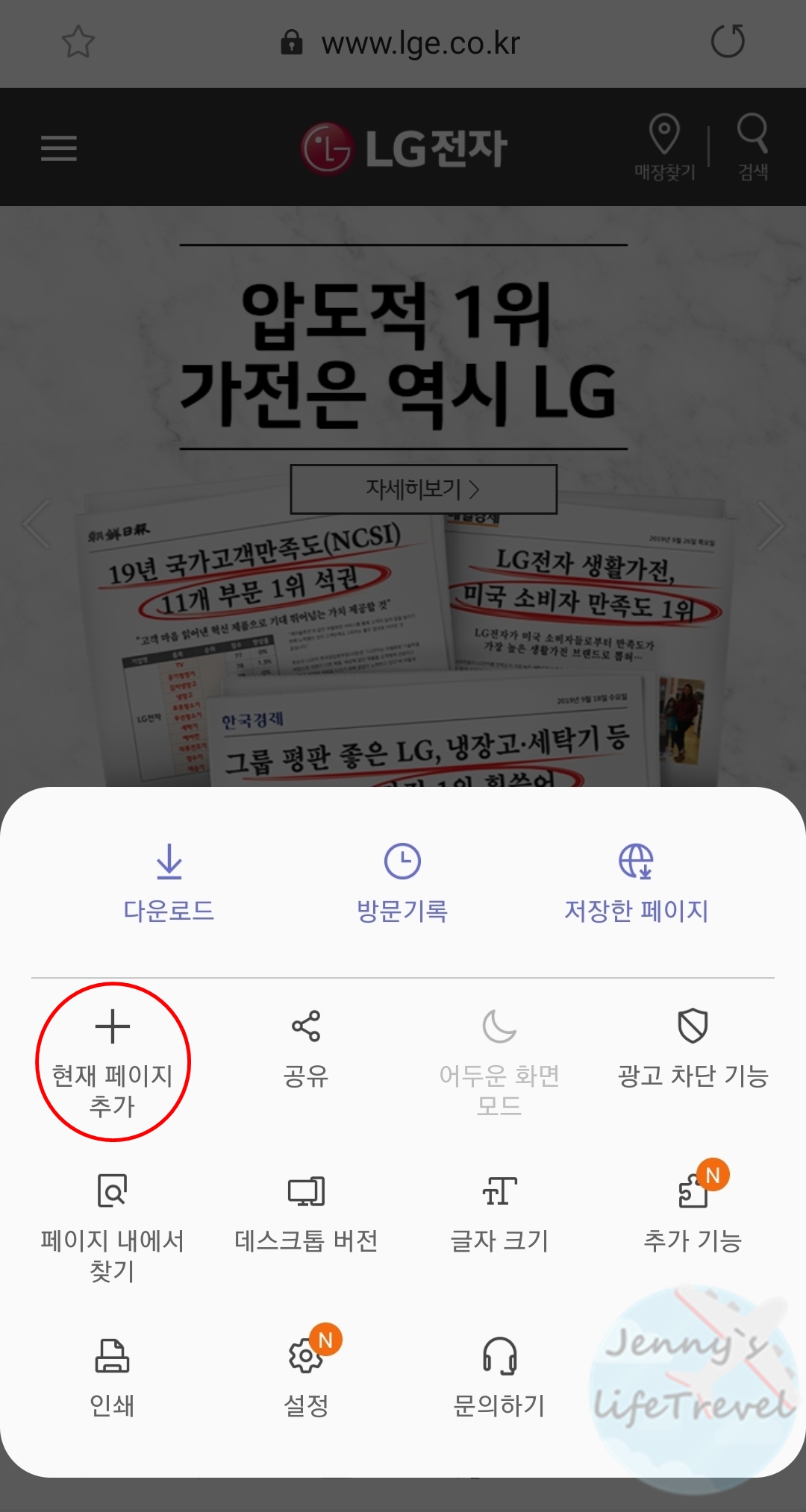
1. 삼성 브라우저 앱을 실행합니다.
2. 바로가기 아이콘을 만들고 싶은 사이트를 열어줍니다.
3. 오른쪽 하단 더보기 탭을 누릅니다.
4. 현재 페이지 추가 탭을 선택합니다.


5. 홈 화면 탭을 클릭합니다.
6. 추가 버튼을 누릅니다.





